PHP 5.x 와 MySQL 5.x 이상의 버전 연결에 대한 부분 추가합니다.
PHP가 언제부터인가 MySQL의 연결에 필요한 라이브러리를 더이상 제공하지 않고 있다고 합니다.
(ㅡ_ㅡ; 그럼 우찌 연결하라는 것인고...)
http://snaps.php.net/ 이 사이트에서 필요한 라이브러리를 제공합니다.
버전에 맞는 압축파일을 다운 받아서 [ext]와 [extras] 폴더만 붙여넣고, php.ini 파일에 extension=php_mysql.dll (저는 이부분에 mssql.dll)로 되어있더군요.
부분을 수정해 주면 됩니다. libmysql.dll 이 파일은 windows/system32/ 안에 넣어주어야 하구요.
많이 귀찮네요 ㅡ_ㅡ;
APM조합의 MySQL이 메모리를 무려 240Mb나 차지하는 바람에 각각 세팅해서 설치해보았습니다.
APM조합에 비해 각각 설치하니 일단 메모리부분만도 200Mb이상은 절약되네요.
1) php 설치 Dir = c:\php 로 간주함.
2) copy c:\php\libmySQL.dll c:\windows\system32
3) c:\windows\php.ini 수정
extension_dir = c:\php\ext\
extension=php_mysql.dll
4) Apache restart시 error 없으면 OK!!!
**/
*프로그래밍이나 기본적인 DBMS(데이터베이스시스템)을 잘 모르시는 분들에게나 유용한 글입니다. ^^;
*그리고 웹호스팅등의 서버가 없지만, 자신의 컴퓨터에 한번 설치해서 사용해 보고 싶으신 분들에게 유용할 글입니다.
테터툴즈 텍스트큐브 1.5.4 : Fermata 발표
현재 Test버전으로 1.6.x버전 까지 공개되어 있지만, 안정적으로 사용하기 위해 1.5.4 안정판을 선택하였습니다.
테터툴즈가 텍스트큐브로 현재 업데이트 되고있습니다.
아마도 테터툴즈가 티스토리에 적용되었고, 그리인해 앞으로 변경되는 부분에서 같은 명칭이 문제가 되지 않았을까 혼재 생각해봅니다 ㅡㅡㅋ (아니라고, 돌던지지 마세요.)
어찌되었는 사용자 입장에서는 다른점은 성능개선 뿐이라는 ^^;
설치에 필요한 프로그램 및 소스들
- PHP 4.3.0 이상
- Apache 1.3 이상 (mod_rewrite 혹은 mod_alias 를 지원하는 Apache module)
- MySQL 3.23 이상
위 사항은 테터툴즈의 홈페이지에서 발췌한 자료입니다.
저의 경우 기존에 사용하던 Apache 2.0.49 와 MySQL 5.0.x 에 PHP 최신버전 5.2.5만 추가 설치하여 사용 하려 했으나... ㅡ_ㅡ 어찌된 영문인지....텍스트 큐브에서 MySQL을 연결하지 못하더군요.
PHP와 MySQL의 연결부분에 문제가 있을 것으로 생각 되지만, 쿼리 브라우져등의 유틸로 MySQL서비스가 정상적으로 작동되고 있음을 확인 했으며, JSP로 간단하게 통신해봤지만 문제는 없더군요. 아파치가 문제인가 ㅡㅡㅋ
원인을 찾아 수정해야 하겠지만, 시간관계상[사실 아파치와 PHP에 대한 지식이 거의 없기 때문에 오래걸립니다. ㅜ_ㅜ] 아파치와 MySQL, PHP모두 제거하고, APM으로 한번에 설치했습니다.
현재(08.01.10) 가장 최신버전이 APM6 입니다. ( http://www.apmsetup.com/ )
- Apache 2.2.4
- PHP 5.2.4
- Zend Optimizer v3.3.0
- MySQL 5.0.45
- phpMyAdmin 2.11.0
APM의 경우 통합팩이다 보니 각각의 프로그램들이 최신버전은 아니지만, 통합관리툴까지 지원되며 매우 간단하게 설치되므로 저와 같이 초보에게는 매우 유용합니다. [ 시간날때 다시 조합을 시도해야 겠습니다. 계속 이렇게 쓸 수는 없으니까요 ㅜ_ㅜ; ]
APM설치 후 [클릭 몇번하면 끝이기에 스샷같은 것은 첨부 안하겠습니다 ^^;] 텍스트큐브에서 받은 소스를[압축 해제하면 나오죠] APM이 설치되어 있는 폴더의 htdocs 폴더 안에 넣습니다.
이때 기존에 아파치를 사용하는 프로젝트가 있으신 경우, 따로 폴더에 담으시겠지만 저의 경우 텍스트큐브만 아파치 서버를 이용하므로... C:\APM_Setup\htdocs 및에 텍스트큐브에서 받은 모든 파일을 넣었습니다.
*기본 APM설치하면 htdocs 폴더안에 index.php [테스트용] 하나만 있으며, 기본 설치 폴더는 "C:\APM_Setup\" 입니다.
자... APM덕분에 프로그램 설정들은 거의 자동으로 셋팅되었으니....
이제 연결만 하면 됩니다.
테터툴즈를 설치하기 전에 MySQL에서 데이터베이스를 하나 생성하셔야 합니다.
MySQL을 관리하는 툴을 사용하시는 경우... 알아서 하시고 ㅡㅡ;
APM의 모듈중 하나인 myadmin을 사용하겠습니다.
http://127.0.0.1/myadmin/ 로 가시면 로그인 화면이 나옵니다.
기본 초기설정은 아이디 : root 비밀번호 : 없음
쉽게말해 [실행]버튼 클릭하시면 넘어갑니다 ㅡㅡ;
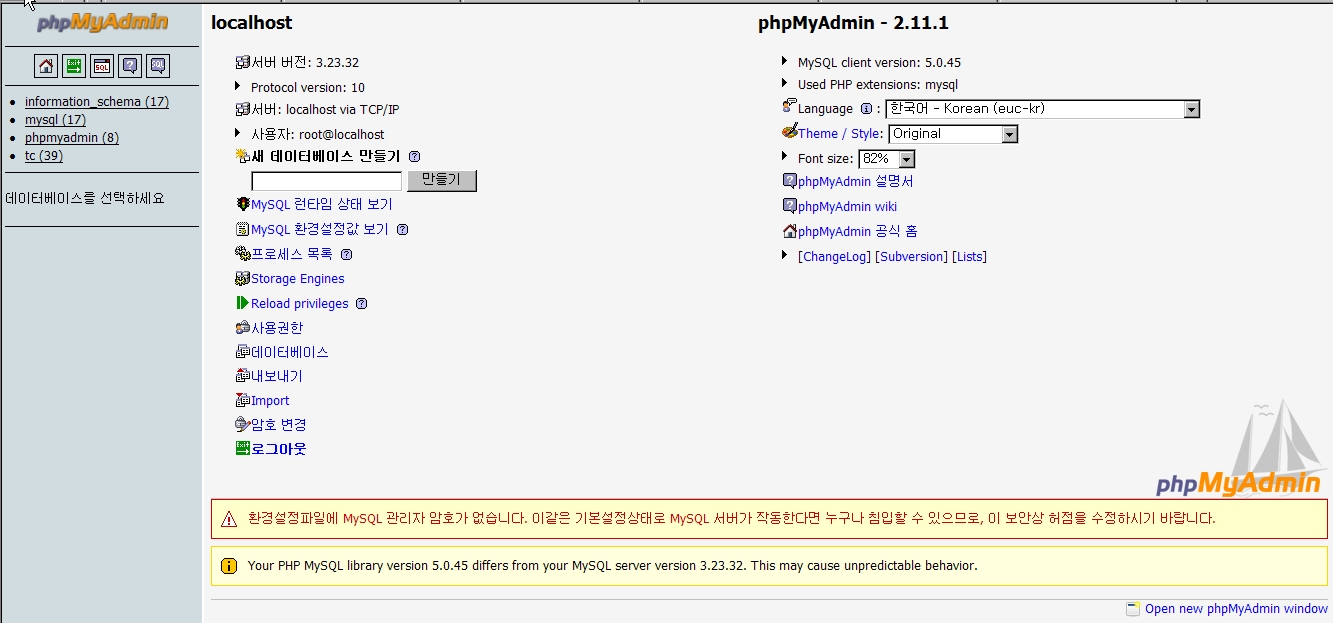
여기서 중앙 메뉴리스트 중에서 [
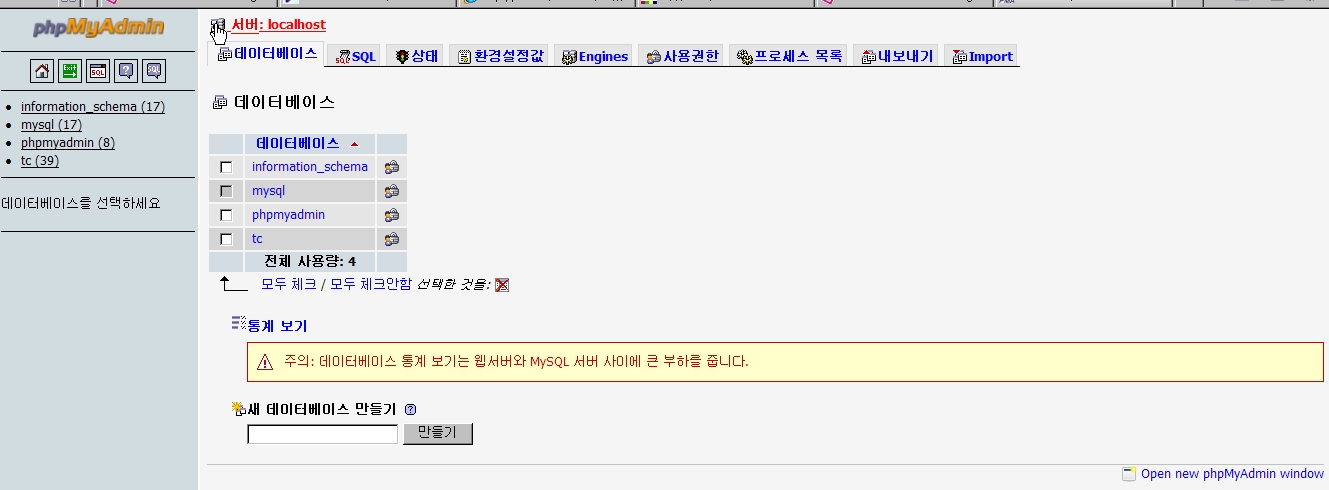
짜잔~ 데이터 베이스 관리 화면이 등장합니다.
하단에 텍스트박스에 사용할 데이터베이스의 이름[마음대로] 입력하고 만들기를 누르면 생성됩니다.
생성되었으면, 텍스트큐브를 설치하기만 하면 됩니다. 짝짝짝~!
처음 진입시에 제가 고생한 부분이 있으니....
http://localhost/ 로 접속 하여, http://localhost/setup.php 를 실행하면, 테터툴즈를 설치하는 화면이 뜹니다.
설치하는데에는 문제가 없지만, 차후 관리자로 로그인을 하지 못하는 버그가 있었습니다. ㅡ_ㅡ;;;;
문제를 피하는 방법은 http://아이피 주소/setup.php 로 접근해서 설치합니다.
localhost로 접근해서 설치할 경우 config.php파일의 서버아이피 부분을 localhot에서 해당 아이피로 수정하시면 됩니다.
http://아이피 주소/setup.php 의 설치방법은 첫 화면/ 두번째 화면을 제외하면, 쉬우므로 생략합니다.
첫 화면의 버튼 3개가 있습니다.
새로설치하기, 수정하기, 삭제하기
저의 경우 삭제는 안되더군요 ㅡㅡ; 버그인가...
처음이니 새로설치하기 눌러줍니다.
영어들이 적여있는 요상한 화면에서 다른부분은 놔두시고, 데이터 베이스 이름에 아까 만들어 두었던 이름을 적어 넣습니다. 계정아이디는 기본 root 이며, 비밀번호는 없습니다.
그리고 하단의 버튼을 클릭해서 넘어가는데, 이때 넘어가지 않고 현재 화면에서 일부 택스트 박스들이 붉게 변하는 경우... 비밀번호를 바꾸셨거나, 계정아이디를 잘못 입력했거나 데이터베이스 이름이 틀린경우입니다.
문제 없이 넘어가면, 쉬운 메뉴를 클릭해가며 설치하시면 완료됩니다.
모든 설치 부분이 완료되면 화면에 2개의 링크라 올라옵니다. 관리자와 일반접속 아무거나 클릭해서 테스트 하셔요
*매우 간단하게 테스트를 위한 로컬설치 설명입니다.
*보안상 데이터베이스 계정의 경우 root의 비밀번호는 꼭 변경 하셔야 하며, 블로그에 사용하길 해당 데이터베이스 전용 유저계정을 만들어서 셋팅해주어야 합니다.


